Как починить разъем для наушников?
Самые разнообразные модели наушников используются в подавляющем большинстве современных устройств. Гарнитура нужна для плееров, мобильных телефонов, компьютеров и других девайсов. Длительная эксплуатация не оставляет шансов, и разъем устройства выходит из строя. Как починить разъем для наушников? Замена входа для наушников проста и не займет у вас много времени, вам даже не понадобится никакого специального оборудования.
к содержанию ↑Поломка разъема для гарнитуры
Любые наушники чаще всего сталкиваются с одними и теми же неприятностями: поломка корпуса, разрыв в проводах или нерабочий разъем. Что сделать если сломалось гнездо для наушников? Самая частая проблема при прослушивании — это выход из строя разъема для штекера гарнитуры прослушивания, поскольку каждый пользователь хотя бы раз в жизнь вставлял и доставал устройство без особой аккуратности. Чем могут быть вызваны проблемы и на что обратить внимание?
Как починить разъем для наушников в телефоне? Сперва нужно определиться с причиной поломки. В основном проблемы проявляются следующим образом:
- Звук не слышен, если штекер не находится в “правильном положении”.
- Посторонние шумы при прослушивании.
- Не работает один из наушников.
Для того чтобы избавиться от неисправностей, нужно точно убедиться в том, что разъем не работает. Попробуйте подключить свою гарнитуру к другому исправному источнику звука. Если работа будет идти нормально, то дело в разъеме вашего устройства.
В общем выделяют четыре вида причин поломок:
- Механическое повреждение аудиовхода.
- Окисление контактных площадок или последствия КЗ (короткого замыкания).
- Повреждение печатной платы и других важных компонентов вашего проигрывателя.
- Сбой в работе программного обеспечения устройства, который устраняется перепрошивкой.
к содержанию ↑Важно! Наряду с этой распространенной проблемой, возникают и другие мелкие поломки мобильных телефонов, с которыми вам также будет под силу справиться, если вы воспользуетесь нашими инструкциями:
Варианты решения проблемы
Некоторые из проблем, которые были описаны выше, можно решить самостоятельно. Если вы установили причину поломки и она кроется в гарнитуре, то можете попробовать три разных варианта развития событий:
- Верните свою гарнитуру продавцу по чеку или отдайте на ремонт по гарантийному талону.
- Отремонтируйте устройство за свои деньги или самостоятельно устраните дефект, если, конечно, у вас есть необходимые навыки.
- Приобретите новую гарнитуру в магазине. В этом случае вам поможет разобраться во всех деталях советы из нашего специального обзора «Какие наушники лучше выбрать для телефона?».
Проблема в работе операционной системы Windows
Бывают случаи, когда проблемы встречаются на персональных компьютерах или ноутбуках. Способ устранения проблемы здесь не самый сложный, поскольку придется просто немного повозиться с ПО (программным обеспечением).
Почему не выводится звук при подключении штекера в нужный разъем на корпусе прибора? Вероятнее всего, проблема кроется в глубине компьютера — в материнской плате. Она просто не видит разъем, с которым вы пытаетесь работать. А решается эта проблема следующим образом:
- Отключите девайс из розетки и разберите системный блок или корпус лэптопа.
- Проверьте надежность всех соединений с материнкой.
- Подключите провода к “нерабочему” разъему, соберите устройство и наслаждайтесь музыкой.
Но не будем забывать и о системных сбоях. Чтобы исправить системную “ошибку”, нужно проделать несколько действий:
- Перейдите в параметры аудио и разрешите операционной системе работу с джеком на 3.5 мм.
- Измените устройство для воспроизведения звука по умолчанию.
- Воспользуйтесь антивирусным программным обеспечением, поскольку проблема может крыться в вирусах.
- Установите последние версии драйверов на звуковую карту.
Ничего не помогло? Все еще не знаете, как починить гнездо для наушников? Специально для вас мы приготовили подробную инструкцию по починке.

Инструкция
Для проведения восстановительных работ вам нужно:
- Осмотреть устройство воспроизведения, с которым вы соединяете гарнитуру. Разъем мог просто загрязниться, соответственно — вам нужно будет его почистить ватной палочкой.
- Если предыдущий шаг не дал результатов, то можете смело браться за разборку девайса. Освободите девайс от крепежных элементов и внимательно осмотрите гнездо аудиовхода. Проверьте надежность электрических контактов и воспользуйтесь паяльником, если есть такая необходимость.
- Если неполадок в гнезде нет, то стоит заняться ремонтом штекера. Разберите эту деталь и внимательно осмотрите площадку, которая используется для пайки. Вы обнаружите никелевое покрытие, которое придется счистить, а саму площадку залудить.
- Снимите изоляцию с проводов, что соединяют штекер и наушники. Провод, который состоит из скрученных жил, нужно укоротить.
- Проденьте защитные трубки на провода и припаяйте их к контактам джека. Трубки можно снять и сдвинуть обратно на контакты.
- Снова возьмите паяльник и соедините общий провод с разъемом.
- Вставьте кабель в крепеж и намотайте несколько витков суровой нити поверх всей конструкции. Закрепите нить при помощи горячей канифоли.
- Наденьте на разъем защитный колпачок, вставьте штекер в разъем и проверьте его работу, соединив с прибором.
Видеоматериал
Ремонт входа для наушников завершен. Если все действия из данной статьи были проделаны правильно и без ошибок, то вы услышите желанный звук из маленьких динамиков гарнитуры.
Поделиться в соц. сетях:
serviceyard.net
Разъем для наушников не работает? Вот пять возможных решений
Разъем для наушников не работает? Вот пять возможных решений
Знакомая ситуация, когда разъем для наушников не работает? Мы подобрали пять возможных решений неработающего 3.5-мм мини-джека в смартфоне.
Чтобы вы не думали, такая проблема вовсе не редкость. Куча пользователей смартфонов сталкивается с этой проблемой, и они могут очень расстроиться, особенно те, кто часто слушает музыку.
1. Убедитесь, что ваши наушники не сломаны
Самая очевидная причина. Вполне возможно, что с наушниками ничего не случилось, и проблема не в них. Это можно легко проверить. просто подключив наушники к другому устройству. Не обязательно к смартфону, это может быть ноутбук, телевизор или любое другое устройство с 3,5-мм разъемом на борту.
Если вы не слышите звук при использовании наушников с другим устройством, то вы обнаружили проблему.
Просто замените свои наушники. В случае, если они работают с другим устройством, причина в чем-то другом. Это означает, что вам нужно попробовать одно из других решений, перечисленных ниже.
Также рекомендуется подключить к вашему смартфону другую пару наушников, чтобы убедиться, что они работают. Хоть это и редкость, по-прежнему существует вероятность, что они могут быть несовместимы с вашим смартфоном по какой-то причине, но работают с различными другими устройствами.
К примеру, 5-пиновые наушники могут не работать в смартфонах, в которых установлен 3-пиновый разъем мини-джек.
2. Проверьте, не подключен ли смартфон к другому устройству через Bluetooth
Если ваш смартфон сопряжен с беспроводными наушниками, динамиком или любым другим устройством через Bluetooth, возможно, что мини-джек для наушников отключен. Обычно, когда вы подключаете наушники, смартфон должен их распознавать, и все должно работать по назначению, независимо от настроек Bluetooth. Однако это бывает не всегда так.
Это быстрое и легкое решение, так как все, что вам нужно сделать, это открыть меню настроек на вашем устройстве, найти опцию Bluetooth и проверить, включена ли она, а смартфон не сопряжен с одним из других устройств, которые у вас есть в вашем доме.
Если это так, просто выключите его, подключите наушники и посмотрите, не решит ли это проблему. Если они все еще не работают, просто переходите к следующему решению в этом списке.
3. Очистите разъем для наушников
Как вы можете себе представить, много пыли, а также ворсинок могут пробиться в разъем для наушников с течением времени. Это может быть причиной проблемы, так как грязь может фактически блокировать соединение между наушниками и гнездом.
Первое, что вам нужно сделать, это просто заглянуть в 3.5-мм мини-джек, чтобы увидеть, насколько он грязный. Фонарик не помешает.
Следующий шаг — попытаться очистить его и надеяться, что это решит проблему. Есть много разных способов сделать это, некоторые из которых работают лучше, чем другие. Один из них — просто прочистить чем-нибудь (иголкой, к примеру) гнездо для наушников, это по крайней мере решит проблему по части пыли, которая находится внутри. Вы также можете использовать баллончик с сжатым воздухом, если у вас она есть
Отличный вариант — использование ватного тампона. Вдавите его в гнездо и немного закрутите его, чтобы удалить оттуда пыль. Будьте очень осторожны,, поскольку последнее, что вы хотите сделать, — это нанести вред устройству. Вы также можете намочить ватный тампон спиртом, но убедитесь, что вы не используете его слишком много.
После того, как вы закончите, загляните в гнездо для наушников еще раз, чтобы увидеть, сколько пыли и грязи вы смогли удалить. Подключите наушники, чтобы проверить, все ли работает так, как должно.
4. Проверьте настройки звука и перезапустите устройство
Также есть вероятность, что проблема не связана с гнездом или наушниками, которые вы используете, а с настройками звука устройства. Просто откройте настройки звука на вашем устройстве и проверьте уровень громкости, а также любые другие настройки, которые могут его отключить.
Обычно на смартфоне не так много настроек, поэтому вы сразу должны найти причину. Если есть, то есть.
Если все, кажется, в порядке, есть еще одно простое решение, которое вы можете попробовать -— просто перезагрузите ваше устройство. Иногда это может решить множество проблем, связанных с программным обеспечением смартфона, и занимает меньше минуты. Просто нажмите и удерживайте кнопку питания, выберите параметр перезапуска.
Также рекомендуем установить программу Sound About, обычно она сразу решает проблему.
5. Самое время идти в сервис
Если ни одно из решений, перечисленных выше не работает, это означает, что проблема боле значительная, чем ожидалось.
Если ваш телефон все еще находится на гарантии, лучше всего просто связаться с продавцом или производителем, объяснить проблему и отправить его для ремонта или замены. В некоторых случаях это может занять продолжительное время, но, по крайней мере, это бесплатно.
Второе решение, безусловно, самое худшее, заключается в том, чтобы вернуть устройство производителю или кому-то еще, кто знает, что он делает.
Вам нужно будет заплатить, чтобы проблема была исправлена, но, по крайней мере вы снова сможете использовать разъем для наушников.
В противном случае вы можете просто выбрать беспроводные Bluetooth-наушники, что также решит проблему. Ну, вроде как.
***
Вот некоторые из решений, которые, как мы надеемся, помогут решить проблему, возникшую у вас с разъемом для наушников на вашем смартфоне.
Если вы думаете, что мы пропустили какое-либо из решений, напишите нам об этом в комментариях.
pixel-story.ru
Как припаять штекер к наушникам — ремонт наушников своими руками
Зачем покупать новые наушники, если в 9 случаях из 10 не работают наушники из-за разрыва провода около штекера. Тому, как починить наушники своими руками, а точнее как припаять штекер к наушникам подробно рассмотрено в сегодняшней статье.
Описываемый метод предполагает как минимум наличие паяльника. О том как починить наушники безе паяльника читайте: Ремонт наушников голыми руками, без паяльника!
Специально для этой статьи было снято видео в котором показан весь процесс ремонта наушников :
Чтобы показать, как припаять наушники к штекеру подготовлены наглядные фотографии ремонта двух наушников компании Sony. Это модели XBA-1 и XBA-h2. В обоих случаях не работают наушники именно из-за переломленного провода.
![]()
![]()
Первые наушники чисто арматурные, вторые гибрид арматурного с динамическим излучателем, но это не важно. Сегодня все наушники комплектуются штекером 3.5 мм (джек или jack 3.5mm) и ремонт штекеров обоих наушников будет показан параллельно.
Как разобрать штекер наушников
Чтобы починить наушники, первым делом необходимо разобрать их штекер. Подавляющее большинство наушников имеют на разъеме резиновую оболочку, которую можно аккуратно снять. Удобнее делать это толстой иглой или шилом:
![]()
![]()
Вставляем иголку сначала неглубоко, и постепенно продвигаясь по кругу, углубляемся иголкой на всю глубину разъема. После этого можно стянуть резиновое покрытие.
У вторых наушников(XBA-h2) разъем оказался разборным.
![]()
![]()
Как видно из картинки, следующий шаг — это оголение залитых пластиком контактов штекераа. Я срезал аккуратно, для демонстрации, того что там изначально находится. Обычно я срезаю все вместе с проводами 🙂
Чистим контакты штекера:
![]()
![]()
На разъеме нужно отпаять все провода. Даже если срезать их или они будут оторваны, то в капельках олова на контактах все равно останутся кусочки проводков, которые потом могут перемкнуть контакты. В любом случае капельки олова на контактах нужно освежить, расплавив их паяльником, смоченным в канифоли, и вытащив из них лишние кусочки проводков.
С разъемом пока закончили, теперь подготовим провод. Зачастую провод умирает на выходе из разъема, поэтому срезаем его на 2-3 или даже 5 см выше разъема. Затем острым ножом или скальпелем прорезаем по кругу оплетку провода в 1-1.5 см от конца и снимаем покрытие, оголяя проводки.
Лудим провода перед пайкой наушников
![]()
![]()
Обратите внимание, что у первых наушников внутри 3 проводка, а у вторых 4.
Каждый проводок представляет из себя смесь скрученных капроновых ниточек и медных жилок, покрытых лаком.
Перед пайкой проводки необходимо залудить, т.е. покрыть слоем олова. Для начала скручиваем проводок, т.к. наверняка его конец размахрился. Затем кладем его кончик на канифоль и придавливаем разогретым паяльником слегка окуная его в плавящуюся канифоль.
После этого кладем краешек провода на спичечный коробок и, прижимая паяльником с каплей олова, проворачиваем весь шнур наушников. При этом проводок должен скрутиться и равномерно покрыться оловом. Достаточно залудить самый кончик. Но никто не запрещает залудить больше, а затем срезать лишнее, оставив 2-3 мм покрытых оловом. Главное — оставить незалуженную чати проводков достаточной длины, чтобы дотянуться до контактов штекера.
![]()
![]()
ВсЁ, с нудной, но важной подготовительной частью покончено. Теперь задача по интереснее — припаять провод к разъему. Для начала выясним что и куда.
Куда припаять провода наушников
![]()
![]()
Думаю буковки L и R знакомы всем и то, что они обозначают левый (Left) и правый (Right) каналы тоже 🙂 . А вот что такое GND?
Все просто — это GrouND или по нашенскуи — земля. Наверное вы слышали что лампочка может гореть только когда по одному проводу ток в нее втекает, а по другому ток из нее вытекает. И что называется это дело замкнутая цепь. Так вот и здесь тоже самое — наушник запоет если один его провод припаян к L или R, а второй к земле ( GND ). Так что у нас просто нет другого выхода как припаять левый наушник к L и GND, а правый к R и GND.
Цвета надписей и стрелочек выбраны не случайно, это стандартная расцветка, которую имеют больше половины наушников, а у остальной половины вместо зеленого — синий. В особо редких случаях встречаются другие цвета, но земля(GND) всегда желтая. Всегда…
Если затрудняетесь с определением где какой канал — припаяйте землю, включите наушники в плеер или телефон и залуженным проводком тыкайтесь в контакты штекера. смотрите где заиграет)
Тому как определить назначение проводов у гарнитур была посвящена отдельная статья:
Чиним разъем гарнитуры или пять проводков на четыре контакта
Как припаять провода наушников
![]()
![]()
Это самый удобный вариант) Держать пальцами крайне не советую — легко обжечься. В процессе пайки стараемся не касаться разъема паяльником более 3-х секунд, иначе может поплавиться пластик, разделяющий контакты в разъеме и будет КЗ и ремонт штекера накроится(((
Заливаем штекер наушников клеем
![]()
![]()
Когда все проводки припаяны остается залить разъем полиэтиленовым термоклеем (1) и, пока клей не застыл, всунуть в резиновую оболочку (2). Желательно заполнить весь объем разъема наушников, поэтому сначала наливаем клей в разъем, а затем делаем смачную каплю на контактах разъема. Вставив штекер в оболочку, убираем излишки выдавившегося клея пальцами. Теперь есть еще 5-10 секунд на придание разъему нужное положение(3). Держим так до полного затвердевания клея. А потом острым ножом срезаем последние остатки(4).
Надеюсь, что в статье удалось показать ремонт наушников своими руками. Возможно вам до сих пор не понятно как припаять штекер к наушникам или что-то осталось ‘за кадром’, не стесняемся выражать свое негодование или годование в комментах.
У этого метода есть одно слабое место — использование термоклея. Со временем он может размягчаться, поэтому рекомендую посмотреть статью: Пластиковая труба в качестве клея при ремонте бракованных Xiaomi Piston 3
audiogeek.ru
Не работают наушники и микрофон на передней панели Windows 7/10
Передняя панель со звуковыми разъемами и USB-портами является неотъемлемой частью любого современного компьютера. Это очень удобная вещь, позволяющая без лишних телодвижений подключить съемный носитель, наушники или микрофон. Однако частенько именно с передней панелью возникают проблемы, в результате которых перестает работать звук, и вы уже не можете пользоваться компьютером в привычном режиме. В данной статье попробуем разобраться в возможных причинах подобных неисправностей.
Перед тем, как начать устранение проблем с передними разъемами для наушников и микрофона, необходимо убедиться, что корректно установлены все драйвера и звук нормально работает на задней панели компьютера. Если при подключении наушников с обратной стороны системного блока звука нет, то неисправность более глобальная, а, значит, требует другого подхода к решению и отдельного разговора. Эту же статью посвятим целиком и полностью передней панели.
Почему не работает звук на передней панели
Диагностику начинаем с того, что вспоминаем, в какой момент перестали функционировать входы. Например, если компьютер только недавно был собран, и наушниками с микрофоном еще ни разу не пользовались, то возможно при сборке были неправильно подсоединены (или вовсе не подсоединены) разъемы к материнской плате, т.е. передняя панель попросту не подключена должным образом. Если же панель раньше работала исправно, то попытайтесь установить действие, после которого, вероятно, и начались проблемы. Может быть, производились какие-то настройки в Панели управления или BIOS. Если ничего на ум не приходит, следуйте приведенным ниже рекомендациям.
Проверка подключения входов для наушников и микрофона
Это пункт будет актуален для тех случаев, когда компьютер разбирался/собирался и после этого звук на передней панели перестал работать. Необходимо удостовериться, что панель действительно подключена – разъем подсоединен к нужным контактам на материнской плате, а целостность подводящих проводов не нарушена. Для подключения передней панели могут использоваться как цельная колодка двух типов – AC’97 и HD Audio, так и раздельные коннекторы с маркировкой.

Формат AC’97 является устаревшим и в настоящее время встречается редко. В то же время стандарт HD Audio (High Definition Audio) используются сейчас повсеместно. На материнской плате разъем для подсоединения штекера HD Audio передней панели обычно имеет буквенное обозначение, например, F_Audio.
viarum.ru
Компьютер не видит наушники, воткнутые в разъем на передней панели
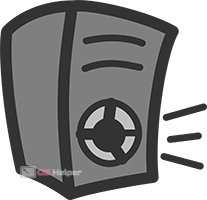
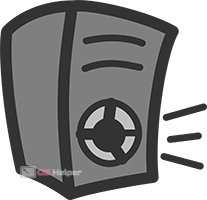 Среди пользователей Windows крайне распространена проблема, которая связана с неработоспособностью разъёмов под наушники и микрофон, расположенные на передней панели системного блока. Иногда причина кроется в том, блок не подключен к материнской плате, но гораздо чаще проблема носит программный характер. В этой статье мы расскажем, что делать, если компьютер не видит наушники, воткнутые в разъём на передней панели.
Среди пользователей Windows крайне распространена проблема, которая связана с неработоспособностью разъёмов под наушники и микрофон, расположенные на передней панели системного блока. Иногда причина кроется в том, блок не подключен к материнской плате, но гораздо чаще проблема носит программный характер. В этой статье мы расскажем, что делать, если компьютер не видит наушники, воткнутые в разъём на передней панели.
Причины возникновения проблемы
Можно выделить три ключевых фактора, способных стать причиной тому, что ПК не реагирует на подключение наушников к разъёмам в лицевой части системного блока:
- В настройках звука выбрано неверное устройство воспроизведения.
- Разъёмы на панели работают по устаревшему стандарту АС’97, а материнская плата предусматривает более современный High Definition Audio.
- Не выполнено подключение к материнской плате.


Предложим несколько вариантов действий, направленных на исправление ошибки – последовательно попробовав каждый их них, вы сможете найти причину неисправности и вернуть переднюю панель в рабочее состояние.
Решаем проблему
Диагностику нужно начинать с попытки вспомнить тот момент, когда ПК перестал воспринимать нужные разъёмы. Например, если проблема возникла после повторной сборки ПК, то стоит обратить внимание на правильность подключения. Если же сбой возник после проведения манипуляций с BIOS, системный блок можно не вскрывать – причина точно носит программный характер.
Проверяем подключение
При появлении проблемы после сборки ПК первым делом нужно убедиться, что панель подключена. Для подключения используется колодка AC’97 или HD Audio, цельная или раздельная. Формат AC’97 устарел. Сейчас используется HD Audio, разъём которого на материнской плате обычно обозначается как «F_AUDIO» или нечто подобное.


Распиновку для раздельных колодок можно найти в руководстве к материнской плате. Обычно вся необходимая информация выкладывается на официальном сайте производителя.
Настраиваем BIOS
Зачастую нужная панель работает по AC’97, но при этом плата предусматривает функционирование с HD. Разъёмы схожи, поэтому обычный пользователь может не заметить различий между ними. Панель с AC’97 будет прекрасно взаимодействовать с материнской платой под HD Audio, но иногда для нормального функционирования нужно изменить некоторые параметры в BIOS.
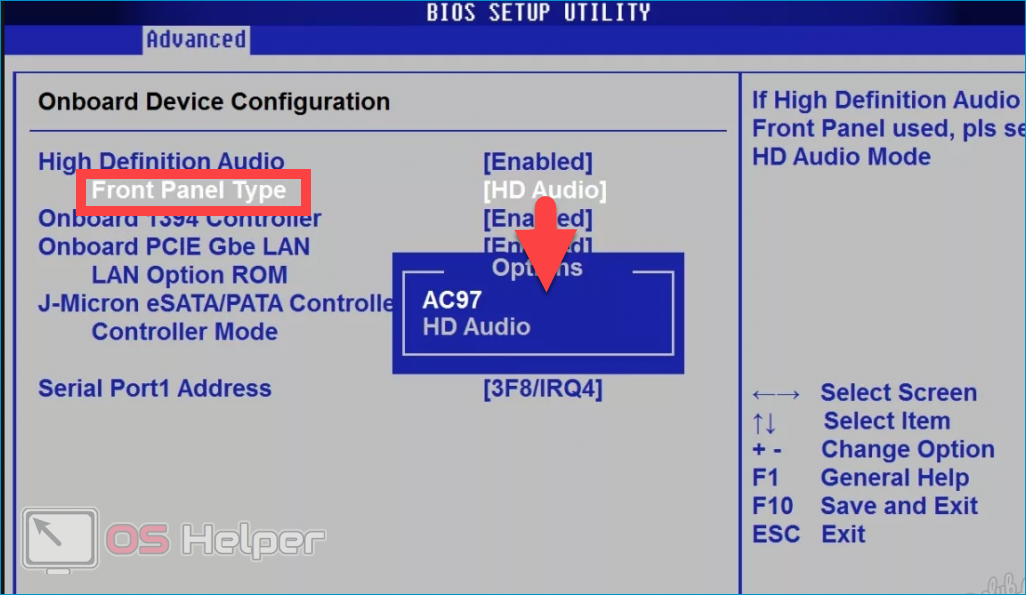
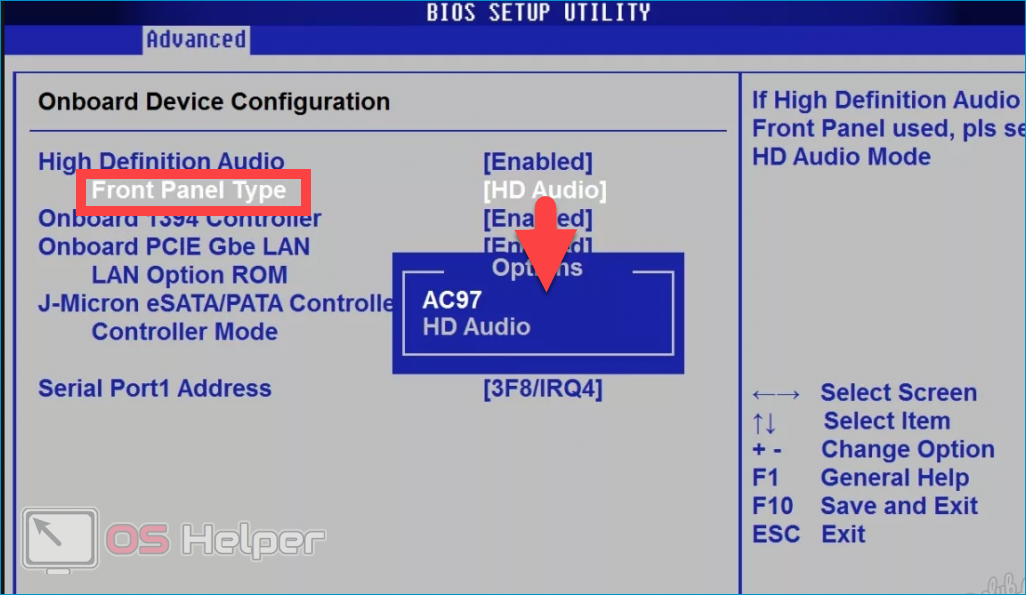
Необходимые настройки выполняются следующим образом:
- Перезагружаем ПК и в момент начала запуска системы нажимаем на клавишу, ответственную за открытие BIOS. Обычно нужная кнопка указана на стартовом экране.
- Перемещаемся в раздел «Advanced», находим блок «Onboard Devices Configuration».
- Находим графу «Front Panel Type» (в названии может содержаться словосочетание «High Definition»), меняем значение на «AC97».
- Нажимаем на F10, чтобы применить изменения.
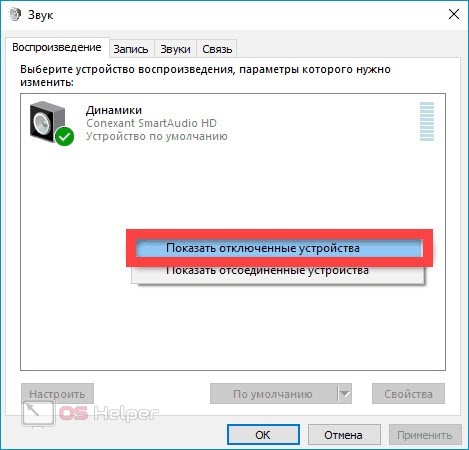
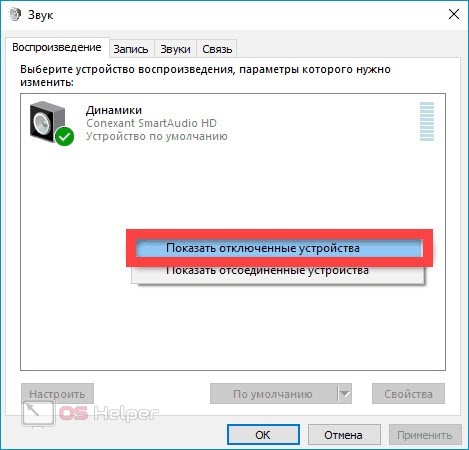
Если панель работает по стандарту HD, а в BIOS выставлено значение «AC97», сделайте обратную манипуляцию – переведите в положение «HD Audio».
Проверяем параметры звуковых устройств
Если предложенные выше действия выполнены, но результат не получен, нужно попробовать проверить параметры звука в самой операционной системе:
- Открываем «Панель управления», находим раздел «Звук». Убеждаемся в том, что во вкладке «Воспроизведение» устройства по умолчанию выставлены верно.
- Нажимаем правой кнопкой в любом пустом месте окна, активируем «Показать отключенные и отсоединённые устройства».
- Переходим в свойства активного устройства воспроизведения, находим строку «Передняя панель 3,5 мм». Если нужная строка отсутствует, значит разъёмы не определены системой.
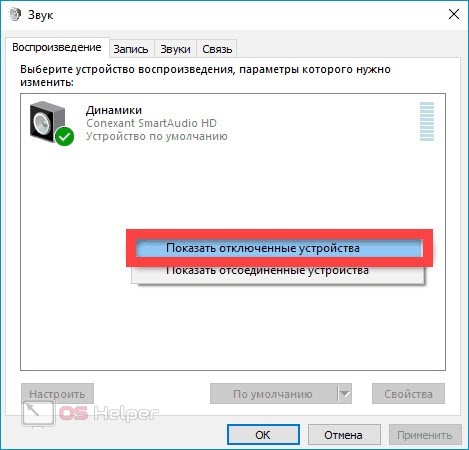
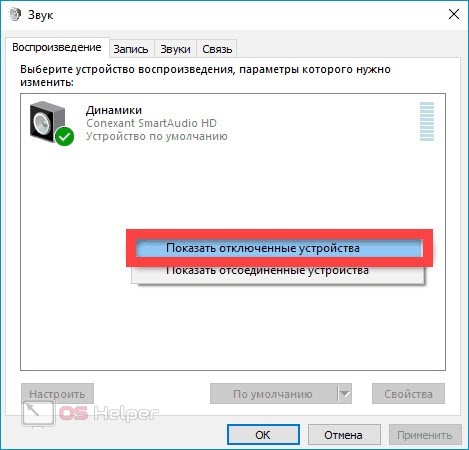
Дополнительно можно проверить параметры «Диспетчера Realtek» (если используется соответствующая звуковая карта):
- Переходим в «Панель управления», открываем «Диспетчер Realtek».
- Раскрываем раздел «Динамики», нажимаем по иконке папки в правом углу.
- Активируем пункт «Отключить определение гнёзд…».
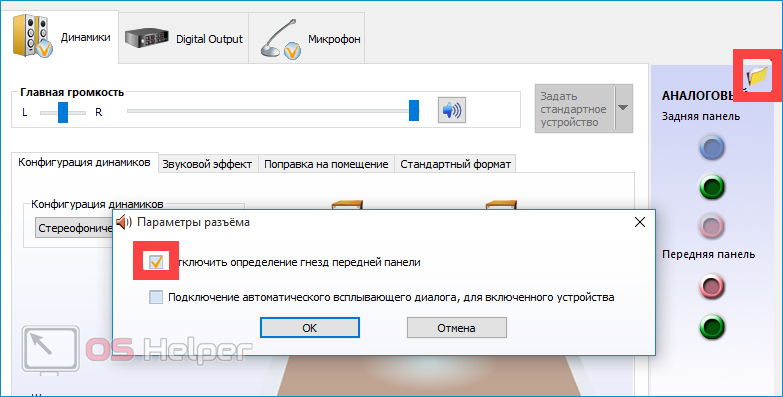
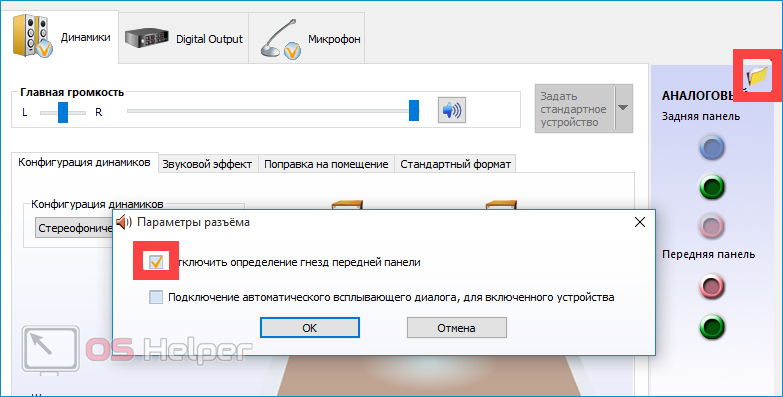
Мнение эксперта
Василий
Руководитель проекта, эксперт по модерированию комментариев. Задать вопросЕсли проблема носила программный характер, то после перезагрузки разъёмы передней панели начнут работать. Если ничего не помогло, стоит обратить внимание на физические повреждения оборудования.
Видеоинструкция
Прикрепляем подробное видео по разобранному вопросу.
Заключение
Мы попытались составить полное руководство для тех, чей компьютер не видит наушники, подключаемые к передней панели. Надеемся, что вам удалось решить эту проблему без особых затруднений.
os-helper.ru
Как починить разъем для наушников
Вам понадобится
- — паяльник;
- — флюс;
- — припой;
- — нитки.
Инструкция
Осмотрите электронное устройство, к которому присоединяются наушники. Возможной причиной отсутствия звука может стать загрязнение разъема. В этом случае прочистите гнездо для штекера заточенной спичкой или зубочисткой. При необходимости очистите от загрязнений миниатюрный штекер (его еще иногда называют «джек»).
Если описанные меры не привели к результату, проверьте, работает ли устройство с другими (исправными) наушниками того же типа. При отсутствии звука и в этом случае причину следует искать в той части разъема, которая расположена на электронном устройстве.
Разберите устройство, открутив крепежные элементы. Проведите по стыку, соединяющему детали корпуса, ногтем или заостренным предметом (желательно не металлическим). После разборки осмотрите гнездо, в которое вставляется штекер. Проверьте, насколько надежны электрические контакты. При необходимости восстановите соединения, прогрев их паяльником.
Если гнездо разъема исправно, приступайте к ремонту штекера («джека»). Он может быть в разном исполнении, но всегда состоит из кольца, гильзы и наконечника. Разберите разъем и осмотрите площадку, которая предназначена для пайки. Если она имеет никелевое покрытие, счистите его и залудите паяльником.
Зачистите провода, ведущие от штекера к наушникам. Тот провод, который образован скрученными жилами экрана, предварительно укоротите. В противном случае возможно его замыкание.
Наденьте на проводки защитные трубки, а затем припаяйте провода к контактам «джека». Теперь трубки можно сдвинуть на контакты.
Припаяйте к разъему общий провод. При этом нежелательно использовать легкоплавкий припой. Если жало паяльника слишком широкое, желательно заузить его напильником.
Вставьте кабель в крепление. Для надежности намотайте на провод несколько витков суровой нити. Закрепите нить, капнув на ее витки разогретой канифолью (обычный узел ослабит крепление).
Прикрутите к разъему защитный колпачок. Вставьте штекер в разъем и проверьте его исправность, подключив к плееру. Если все сделано аккуратно и правильно, вы услышите из наушников долгожданный звук.
www.kakprosto.ru
Ремонт наушников своими руками
Стереофонические наушники (головные телефоны) – это мобильное звуковоспроизводящее устройство, предназначенное для индивидуального прослушивания музыки и речи.

Наушники по конструктивному исполнению бывают:
- Внутриканальные (капельки, затычки, бочки, вакуумки, беруши), которые вставляются в ушной канал;
- Накладные, которые вставляются в ушную раковину;
- С оголовьем, на котором установлены два телефона;
- С оголовьем, на котором установлены два телефона и микрофон (гарнитура).
В подавляющем числе наушников звуковой сигнал на телефоны и микрофон подается через провода, перетирание которых и является основной причиной поломки. Такие неисправности наушников при желании несложно устранить своими руками, о чем и пойдет речь в статье.
Электрическая схема наушников
Для успешного ремонта любых проводных наушников необходимо представлять их устройство, электрическую схему и порядок распайки проводов.
На представленной электрической схеме показана распайка проводов наушников к широко распространенным для передачи аудиосигнала разъемам типа Джек (mini-jack) ⌀3,5 мм.
Штекеры mini-jack 3,5 широко используется для передачи аудиосигнала в наушниках и микрофонах, звуковых картах компьютеров и планшетов, сотовых телефонах, звуковых усилителях и аудиоколонках.

До 2012 года распайка выводов разъемов mini-jack 3,5 велась по стандарту OMTP (Open Mobile Terminal Platform). На схеме это джеки типа TS, TRS и TRRS OMTP. С 2012 года принят новый стандарт CTIA (Cellular Telephone Industries Association), по которому в настоящее время распаиваются все аудиосистемы, на схеме это джек TRRS CTIA (на фотографии расположен справа).
Полярность каналов R+ и L+ указывается условно, так как звуковой сигнал представляет собой переменный ток. Но это необходимо для фазировки левого и правого каналов. Для моно системы, по одному проводу передается звуковой сигнал сразу на два наушника, включенных параллельно. Но полярность подключения динамиков нужно тоже соблюдать.
Взаимозаменяемость mini-jack 3,5
При подключении наушников к выходу аудиоустройства следует учесть что, несмотря на одинаковые геометрические размеры mini-jack 3,5 не всегда взаимозаменяемые.
Если подключить стерео наушники с штекером TRS, TRRS OMTP или TRRS CTIA в разъем, предназначенный для моно наушников с штекером TS, то будет работать только один левый наушник.
При включении моно наушников со штекером TS в разъемы TRS, TRRS OMTP или TRRS CTIA будут работать оба телефона без стереоэффекта. В простых наушниках телефоны подключены параллельно
Штекер TRS полностью адаптирован для работы с разъемами TRRS OMTP и TRRS CTIA. А вот при эксплуатации наушников с микрофоном, которые называют гарнитура, могут быть проблемы.
Взаимозаменяемость TRRS OMTP и TRRS CTIA
Если современную гарнитуру с штекером TRRS CTIA подключить к устройству, с установленным разъемом TRRS OMTP, то микрофон работать не будет, а наушники с большими искажениями. Это связано с тем, что контакт микрофонного входа будет подключен к общему проводу, а общий к микрофонному проводу.

При таком подключении ток звукового сигнала сможет протекать только по цепи с вывода L+, через телефоны, включенные последовательно в противофазе и R+. Сигнал общего провода будет поступать на микрофон, но из-за большого его внутреннего сопротивления влиять на звуковоспроизведение не будет.
Если нажать кнопку блокировки микрофона SB, то наушники заработают в штатном режиме. Если в микрофоне нет необходимости, то зафиксировав кнопку блокировки микрофона SB, наушниками можно будет пользоваться без вреда для аппаратуры. Но если требуется микрофон или планируется долгосрочная эксплуатация гарнитуры с устройством, то нужно разобрать гарнитуру и перепаять местами провода GND и Mic.
Аналогичная ситуация будет наблюдаться, если штекер TRRS OMTP вставить в разъем под штекер TRRS CTIA.
Цветовая распайка проводов
В шнуре, отходящем от штекера, уложено несколько проводов разного цвета. В качественных кабелях используется многожильный провод типа мишура, в котором тонкие проволочки переплетены вместе с капроновой или льняной нитью, что повышает механическую прочность провода на растяжение и изгиб.

Международного стандарта на распайку проводов по цветам не существует. Поэтому производители к выводам jack припаивают провода, руководствуясь внутренней документацией.
Но из практики можно сделать вывод, что общий провод GND всеми производителями не окрашивается и имеет цвет меди, покрытой изоляционным лаком.
Ремонт внутриканальных наушников
В настоящее время большой популярностью пользуются проводные внутриканальные наушники. Низкая цена, малые габариты и приемлемое качество звука делают их незаменимыми для использования в гарнитуре мобильных устройств.
Так как наушниками пользуются при движении, то провода постоянно изгибаются и поэтому через время перетираются, обычно в месте входа в телефоны, реже у джека.
Место обрыва провода обычно очевидно, начинает периодически пропадать звук в одном из телефонов при шевелении провода. В таком случае и без приборов понятно, в каком месте перетерся провод. Приведу пример самостоятельного ремонта внутриканальных наушников htc.

В этих наушниках перетерся провод на вводе одного из телефонов. Чтобы отремонтировать, необходимо вскрыть корпус. Для этого нужно лезвие ножа вставить в зазор между половинок корпуса и немного вращая, отделить половинки.
Обычно половинки телефона скрепляются между собой за счет плотной посадки, благодаря проточке в одной части и выступающего буртика в другой, поэтому рассоединяются без проблем.

После разборки телефона стало видно, что один из пары проводов в обрыве, во втором проводе часть жил тоже была оборвана. С учетом того, что шнур на входе в наушник тоже изношен, необходимо удалить всю непригодный его часть.

Поэтому проводники были отпаяны от телефона, шнур был обрезан на пару сантиметров и провода очищены от изоляции. Затем была разжата и снята фиксирующая скобка и закреплена с помощью обжатия плоскогубцами на шнуре в новом месте. Место выбиралось из расчета, что когда за шнур натянуть, припаянные проводники не натягивались.

Осталось залудить и припаять, соблюдая полярность, провода к излучателю наушника. В качестве третьей руки использовались плоскогубцы. На ручки плоскогубцев была надета аптечная резинка, что обеспечивало легкое зажатие телефона.

Осталось только сомкнуть половинки и проверить наушники в работе. При ремонте я перепаял провода и во втором наушнике, так как они бы отказали в ближайшее время.
Ремонт накладных беспроводных наушников блютуз
Звуковой сигнал на наушники блютуз передается по эфиру. В связи с этим разъем для подключения наушников к источнику сигнала отсутствует. Поэтому прозвонить целостность проводов шнура с помощью мультиметра невозможно.

Отличительной особенностью этой модели наушников является наличие на их задней крышке постоянных магнитов, позволяющих скреплять телефоны. Но на технологию ремонта это не влияет, зато удобно в эксплуатации.

Как правило, оба телефона одновременно отказывают редко, обычно начинает барахлить один из них. Вскрывать блок управления сложнее, поэтому поиск неисправности нужно начинать с наушника, который перестал работать.

Обычно наушник состоит из двух частей, соединенных между собой за счет силы трения. Для разборки наушника нужно лезвие ножа ввести в зазор между половинками корпуса и его провернуть.

После вскрытия наушника сразу стала очевидна причина его поломки. Общий проводник медного цвета был в обрыве.

Шнур был протянут в корпус и обрезан по линии входа его в наушник. Часто в наушниках шнур перетирается именно в месте входа, поэтому, чтобы исключить возможную поломку в ближайшее время, шнур и был обрезан в этом месте.

Изоляция шнура была оплавлена с помощью паяльника по окружности и снята. Тут надо не перестараться, чтобы не оплавить капроновую нить внутри проводников мишура.
Провода покрыты слоем лака, который разрушается при нагреве. Хорошо залуживаются припоем провода при использовании в качестве флюса таблетки аспирина. Осталось, соблюдая полярность, припаять проводники к телефону.

Обжатые шнур скобки из латуни были очень жесткие, и разогнуть их было трудно. Дополнительно, они фиксировали шнур только в направлении выхода из наушника, но позволяли шнуру входить в него. В результате провод внутри и переломился. Для исключения этого шнур был зафиксирован с помощью капли термоклея. При затягивании шнура в отверстие наушников, термоклей сожмется и жестко зафиксирует его.

Заодно был перепаян шнур и у второго наушника. Если провод перетерся в одном, то в ближайшее время перетрется и во втором. На фото обрезки шнура, оставшиеся после ремонта.

Ремонт наушников своими руками закончен и теперь они прослужат еще дольше, чем проработали до ремонта, ведь устранен конструктивный недостаток, в результате которого наушники и вышли из строя.
Ремонт проводных наушников с микрофоном CHP 510
У проводных накладных стереонаушников типа гарнитура обычно провода в шнуре перетираются в месте входа в телефон.

Принес мне знакомый наушники, которые вы видите на фотографии, как раз с такой неисправностью. Он самостоятельно ремонтировал наушники, спаивая припоем оборванные провода, но они опять рвались. Такой способ ремонт приводит только к кратковременной работе наушников.
Для качественного ремонта необходимо отрезать перетершийся шнур, разобрать наушник и запаять провода непосредственно к излучателю звука.

Начинать разборку наушника надо со снятия амбушюры. Для этого нужно оттянуть ее за край пальцами, и подцепив лезвием плоской отвертки вывести из зацепления с телефоном.

После снятия амбушюры стали видны четыре фиксатора-защелки. Иногда крышка телефона крепится на винтах.

Для снятия крышки нужно по очереди, надавливая плоской отверткой на защелки в направлении центра, отжать их.

После обрезки перетертого участка шнура столкнулся с тем, что он был намертво вплавлен в защищающую его от резкого изгиба эластичную трубку. Пришлось провода удалять из трубки с помощью сверла. После прочистки трубка была надета на шнур.

Далее очень аккуратно, чтобы не повредить жилки проводов, ножом срезается изоляция. Паяльник тут не поможет, так как проводники практически вплавлены в изоляцию, и сдвинуть ее с проводов было невозможно.

После освобождения от полихлорвиниловой изоляции концы проводников надо залудить с помощью паяльника и флюса. На фотографии показан шнур, подготовленный для распайки в наушнике.

Для того, чтобы не запутаться с маркировкой, заблаговременно неисправные провода не отпаивались, а в момент пайки новых, старый отпаивался и на его место припаивался такого же цвета.
Провода, идущие к динамику вскрытого наушника, припаивались непосредственно к его выводам. Идущие ко второму наушнику и микрофону были соединены с помощью пайки проводов друг с другом. Для изоляции использовалась уже стоявшая бумажная лента, покрытая липким слоем.

На фотографии показаны самостоятельно отремонтированные наушники CHP 510, которые, надеюсь, прослужат еще не один год
Ремонт наушников с оголовьем и микрофоном Genius
Попали в ремонт наушники Genius, в которых были перетерты провода и сломаны крепления телефонов к оголовью.

Наушники мне были принесены на запчасти, но оценив их техническое состояние, пришел к выводу, что они подлежат ремонту.
Ремонт крепления наушников к оголовью
Перед ремонтом перетертых проводов сначала надо было отремонтировать механическое повреждение узлов крепления наушников к оголовью.
ydoma.info
